U盤啟動大師是一款使用起來非常簡單的U盤啟動盤制作軟件,這款軟件可以幫助我們一鍵制作U盤啟動盤,適合需要使用U盤重裝系統的人使用。U盤啟動大師支持金士頓、威剛、金邦等各種不同品牌的U盤設備,幾乎所有的U盤都可以使用這款軟件來制作成U盤啟動盤。KK下載站為您提供U盤啟動大師綠色版下載,軟件綠色小巧,需要U盤啟動盤的朋友趕緊下載吧!
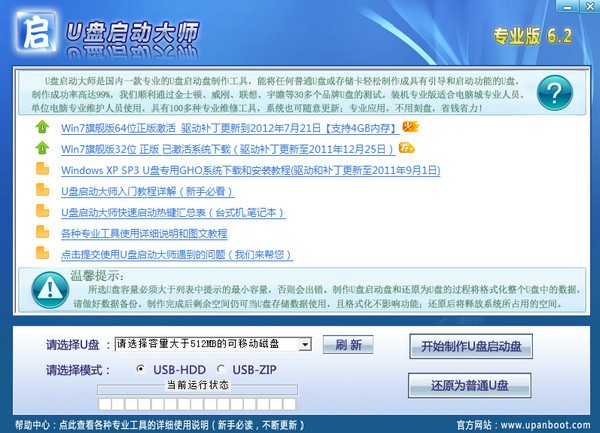
U盤啟動大師使用說明
1、下面開始安裝U盤啟動大師,非常簡單,一路下一步即可。(本頁面下方有下載地址)
2、在本頁面下載好壓縮包后解壓,雙擊打開并雙擊“U盤啟動大師8.1安裝包”,點擊下一步,如下圖:
安裝完成后,打開U盤啟動大師8.1,在下圖所示的紅色方框U盤列表中,選擇您想制作啟動盤的U盤。(細心的朋友會發現,插入U盤后,中間的U盤圖標會變為彩色)
重要提醒:制作U盤的過程會格式化您U盤中的數據,請確保您選擇的U盤數據已經備份。
3、然后點擊【一鍵制作】按鈕,大概需要3分鐘就可制作完成了。下圖是正在制作的過程,此過程禁止拔掉U盤。
4、制作完成,點擊確定即可,到此U盤啟動就基本做好了。
5、 制作完成后打開我的電腦,你會發現可移動磁盤空間變小了大概330MB,這是因為U盤啟動大師程序會往U盤隱藏分區里寫入一個微型PE操作系統。
可移動磁盤的名字也變成了【U盤啟動大師】,這樣更利于您區分。
U盤啟動大師功能介紹
一鍵制作,簡單易用輕輕點擊,不需要有任何技術,就能制作;突破英文障礙和笨重的光驅,初學者也能玩轉電腦系統。
一盤兩用,攜帶方便平時當u盤,需要時就是系統修復盤,完全不需要光驅,攜帶方便。電腦應急最給力的助手。
高速讀寫,安全穩定100%支持u盤,讀寫次數超過5萬次,高速傳輸,整個過程不超過5分鐘。
寫入保護,拒絕病毒u盤是病毒傳播的主要方式之一,u大師引導盤采用寫保護技術,徹底切斷病毒傳播途徑。
自由更換系統,方便快捷自制引導盤和光驅無法更新系統,u大師引導盤用戶可以自由更換系統,方便快捷,一鍵安裝。
更新換代,丟棄光驅以前光驅替代軟驅來安裝和維護系統,現在光驅逐漸退出市場,u盤成為系統的必備工具。
U盤啟動大師常見問題
一、筆記本蓋上不關機怎么設置
筆記本合上蓋子不關機的方法:
筆記本電腦合上蓋子之后,電腦不關機、沒有屏保、不自動斷開網絡連接的設置方法,其實就是把合上蓋子時的睡眠狀態修為不采取任何操作,還有就是把電腦屏幕保護設置為無。
首先就是找到電腦的控制面板,可以在電腦桌面直接右鍵然后選擇“個人性”進入。
然后就可以直接在個性化設置里面,在右下角找到屏幕保護程序,然后點進入修為無。
修改挖屏幕保護之后,然后再在顯示路徑里面直接找到控制面板點擊進入到控制面板里面。
在控制面板里面找到硬件和聲音的設置選項,然后點擊進入。
在硬件和聲音的設置界面找到電源選項,然后再點擊電源選項里面的更改電源按鈕的功能進入。
最后就是把關閉蓋子時的用電池和接通電源的都修改為不采取任何操作,這樣就是在不關機的情況下合上電腦蓋子,就不會進入到睡眠、斷網的狀態。
二、怎么改善電腦關機時間過長的問題?
1、windows7旗艦版開始菜單—>控制面板—>電源選項—>啟用高級電源管理。
2、查看計算機設備管理器,看看是否有存在驅動問題的硬件設備,如果有,重新安裝相關驅動。
3、磁盤碎片整理。我的電腦——右擊要整理磁盤碎片的驅動器—>屬性—>工具—>win7選擇整理的磁盤打開“磁盤碎片整理程序”窗口—>分析—>碎片整理—>系統即開始整理,完成后系統會通知你。
4、關機前把一切不用的程序都關了,再關機。
5、打開優化大師—>系統性能優化—>磁盤緩存優化—>去掉“WIN關機自動清理頁面文件”前邊的勾。
6、不加載DLL文件。在[開始]—>[運行]—>鍵入[Regedit]- HKEY_LOCAL_MACHINESOFTWAREMicrosoftWindowsCurrentVersionExplorer ,建立一個名為AlwaysUnloadDLL,值為1的雙字節值。如果想要去除這項優化,只需把該鍵值設為0。
7、系統下載禁用“NVIDIA Driver Helper Service服務,該服務我們一般是不需要的,而且它會占用不少系統資源。關閉的方法是打開“控制面板—>管理工具—>服務”,在彈出的窗口中找到并右擊NVIDIA Driver Helper Service項,選擇“屬性”,在已啟動的下拉列表框中,選擇“已禁用”。
8、修改注冊表開關機:在[開始]—>[運行]—>鍵入[Regedit]—>[HKEY_CURRENT_USER]—> [ControlPanel]—>[Desktop],windows7系統下載將字符串值[HungAppTimeout]的數值數據更改為[200],將字符串值 [WaitToKillAppTimeout]的數值數據更改為1000.另外在[HKEY_LOCAL_MACHINE]—>[System]—> [CurrentControlSet]—>[Control],將字符串值[HungAppTimeout]的數值數據更改為[200],win7下載將字符串值 [WaitToKillServiceTimeout]的數值數據更改1000。
9、如果以上辦法均無效,筆者認為還是找個好用的系統盤,重新安裝windows7系統。
三、電腦經常死機問題分析及解決辦法
1、電腦頻繁死機,在進行CMOS設置時也會出現死機現象,
一般由硬件問題引起的,散熱不良,電腦內灰塵過多,cpu設置超頻,硬件存在壞道,內存條松動等。
2、病毒木馬是造成電腦經常死機的原因:病毒木馬對系統文件的破壞導致電腦經常死機 。而且還會篡改桌面圖標,瀏覽器里添加了好多無法刪除的收藏夾。 桌面的瀏覽器主頁被鎖定。.網絡游戲的賬號被盜,甚至網銀賬號密碼也會被盜走。
3、系統文件被破壞,如果操作系統重要的運行文件丟失或者損壞,例如某些動態鏈接庫文件(dll)丟失,或者某些配置文件(如system.ini、win.ini 等),系統驅動文件(如config.sys等)等 。
4、在使用測試版的軟件,盜版軟件的時候,由于這些軟件存在一些bug或者程序不穩定,造成與系統不兼容導致電腦死機。
5、硬盤剩余空間太少或者碎片太多。
電腦經常死機怎么辦?
1、一般是主板設計散熱不良或者主板Cache有問題引起的。
處理辦法:如果因主板散熱不夠好而導致該故障,可以在死機后觸摸CPU周圍主板元件,你會發現其溫度非常燙手,在更換大功率風扇之后,死機故障即可解決。
如果是Cache有問題造成的,你可以進入CMOS設置,將Cache禁止后即可。當然,Cache禁止后,機器速度肯定會受到有影響。如果按上法仍不能解決故障,那就是主板或CPU有問題,只有更換主板或CPU了。
2、檢查是不是病毒木馬引起的,請立即下載殺毒軟件進行木馬查殺。
3、清理電腦硬盤垃圾
4、清理硬盤碎片
5、最后檢查是不是濫用了某些測試版軟件,盜版軟件引起的,如果是就,卸載它。
6、檢測是不是硬件溫度過高造成的,如果是,建議清理機箱的灰塵。

 U盤啟動大師 v6.2專業版1010MB
U盤啟動大師 v6.2專業版1010MB U盤啟動大師 v8.2綠色版1.55GB
U盤啟動大師 v8.2綠色版1.55GB